Hướng dẫn cách cài mod Minecraft cho máy tính và điện thoại
Bạn đang tìm hiểu cách cài mod Minecraft để làm phong phú thêm trải nghiệm chơi game của mình? Trong bài viết này, chúng tôi sẽ hướng dẫn bạn từng bước một cách chi tiết cách cài mod Minecraft, từ việc chọn và tải mod phù hợp cho đến cài đặt và khắc phục các vấn đề thường gặp.
Hãy cùng Qtech bắt đầu và khám phá thế giới mới mẻ của Minecraft với các mod hấp dẫn ngay bây giờ!
Tìm hiểu Mod Minecraft là gì?

Trước khi bạn bắt đầu tìm hiểu cách cài mod cho Minecraft, điều quan trọng là phải hiểu rõ mod là gì và chúng có thể được sử dụng như thế nào trong trò chơi.
Các mod trong Minecraft là những tập tin hoặc gói phần mềm mà người chơi có thể tích hợp trực tiếp vào file cài đặt của trò chơi. Chúng mang lại những thay đổi đáng kể về mặt đồ họa như thêm cảnh quan mới, cấu trúc, thay đổi hình dạng (skin) của nhân vật, và nhiều tính năng độc đáo khác.
Ngoài ra, mod còn có thể làm thay đổi cách thức hoạt động của game, từ việc điều chỉnh các quy tắc cho đến việc đưa vào những tính năng hoàn toàn mới, giúp Minecraft trở nên phong phú và đa dạng hơn.
Ví dụ điển hình, phiên bản Minecraft trên Raspberry Pi là một biến thể đặc biệt, được thiết kế như một trò chơi phiêu lưu đa cấp độ với các thử thách về lập trình và kỹ thuật điện tử. Tuy nhiên, bản chất của nó vẫn dựa trên nền tảng là một mod của Minecraft. Những thay đổi này không chỉ giúp làm mới trò chơi mà còn mở rộng khả năng sáng tạo và trải nghiệm của người chơi.
Các hình ảnh bạn thấy dưới đây là minh chứng cho những gì mà mod Minecraft có thể mang lại. Hình ảnh đầu tiên mô tả Minecraft phiên bản cổ điển không có bất kỳ sự can thiệp nào của mod, trong khi hình ảnh thứ hai cho thấy sự biến hóa ngoạn mục của game khi được áp dụng một mod đồ họa.
Sự khác biệt giữa hai bức ảnh thật đáng kinh ngạc và cho thấy tiềm năng vô tận trong việc tùy chỉnh và nâng cấp trải nghiệm chơi game với mod, từ đó biến Minecraft thành một thế giới đầy màu sắc và sinh động hơn rất nhiều.
>> Xem thêm: Tổng hợp mod game GTA 5 đỉnh nhất giúp đổi mới cách chơi
Chuẩn bị trước khi thực hiện cách cài mod Minecraft
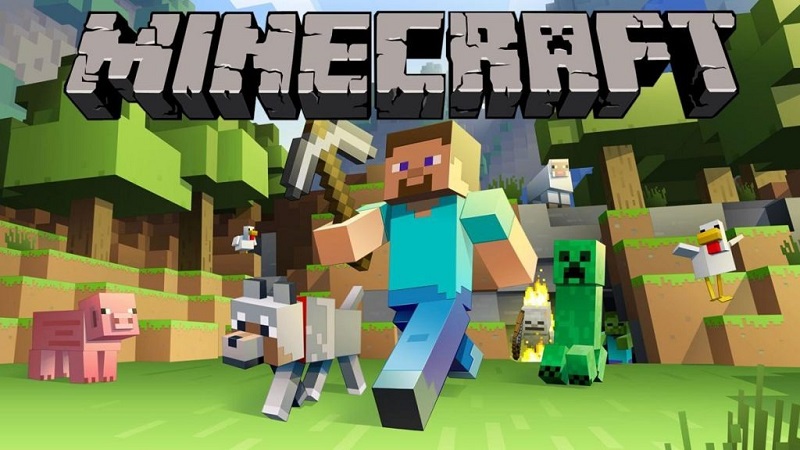
Khi bắt đầu với mod trong Minecraft, bạn cần đảm bảo rằng máy tính của mình có đủ khả năng để xử lý chúng. Dưới đây là một số yếu tố quan trọng cần lưu ý trước khi cài đặt mod:
Kiểm tra khả năng xử lý của máy tính: Mặc dù nhiều mod nhỏ và không ảnh hưởng nhiều đến hiệu suất, nhưng một số mod phức tạp hơn có thể đòi hỏi nhiều tài nguyên hơn và gây áp lực lớn lên hệ thống của bạn.
Đảm bảo có đủ dung lượng lưu trữ: Mod cũng chiếm dung lượng trên ổ cứng, giống như bất kỳ phần mềm nào bạn cài đặt và chạy trên máy tính. Hãy chắc chắn rằng bạn có đủ không gian lưu trữ trước khi thêm mod vào game.
Chơi trên Minecraft Java Edition: Để cài đặt mod, bạn cần sử dụng phiên bản Java Edition của Minecraft; phiên bản Bedrock Edition không hỗ trợ mod. Đảm bảo bạn đang sử dụng bản quyền hợp pháp của Java Edition.
Để chạy Minecraft Java Edition một cách mượt mà, đặc biệt là khi sử dụng các mod, máy tính của bạn cần đáp ứng các yêu cầu cấu hình tối thiểu sau:
- CPU: Intel Core i3-3210 3.2 GHz hoặc AMD A8-7600 APU 3.1 GHz hoặc tương đương.
- GPU: Nvidia GeForce 400 Series hoặc AMD Radeon HD 7000 Series với OpenGL 4.4 trở lên.
- RAM: Ít nhất 4GB.
- Bộ nhớ: Bạn cần ít nhất 1GB trống để chơi game cơ bản và lưu trữ bản đồ cùng các tệp khác.
Chuẩn bị kỹ lưỡng trước khi cài đặt mod sẽ giúp bạn có trải nghiệm chơi game mượt mà và thú vị hơn.
Hướng dẫn cách cài mod Minecraft chi tiết

Trước đây, việc cài đặt mod cho Minecraft thường được thực hiện thủ công. Bạn phải mở file gốc của trò chơi (minecraft.jar), sao chép mod vào đó và xóa thư mục META-INF. Tuy nhiên, phương pháp này không còn được áp dụng trong phiên bản mới nhất của Minecraft.
Hiện nay, Minecraft Forge là công cụ hỗ trợ đắc lực cho việc tạo và cài đặt các loại mod. Forge được cập nhật thường xuyên và loại bỏ nhu cầu phải sửa đổi file gốc của trò chơi.
- Tạo file sao lưu: Trước khi bắt đầu, hãy tạo một bản sao lưu cho thế giới Minecraft của bạn. Mở File Explorer, nhập %appdata% và nhấn Enter, tiếp tục đi tới /Roaming/.minecraft/saves. Sao chép các thư mục thế giới Minecraft sang một vị trí an toàn để dễ dàng khôi phục nếu có sự cố.
- Tải và cài đặt Minecraft Forge: Truy cập trang web chính thức của Forge và tải về phiên bản mới nhất. Sau khi tải xong, nhấp đúp để mở và thực hiện quá trình cài đặt. Chọn “Install client” và nhấn OK. Sau khi cài đặt, để kiểm tra, mở Minecraft, chọn profile Forge và khởi động trò chơi.
- Tải và cài đặt mod cùng các gói tài nguyên: Việc tìm kiếm mod cần thận trọng để tránh virus và các mod lỗi thời hoặc không tương thích. Nên tải mod dành riêng cho Forge để giảm thiểu rủi ro. Các trang web như PlanetMinecraft và ResourcePack là những nguồn tải mod và gói tài nguyên đáng tin cậy.
- Sao chép file vào thư mục mod: Sử dụng lệnh Windows + R để mở Run, nhập %AppData% và đi tới Roaming/.minecraft. Tìm thư mục “mods” và sao chép các file mod đã tải về vào đó. Khi khởi động lại Minecraft với Forge, các mod sẽ được tự động nhận diện.
Đối với các gói tài nguyên, bạn có thể kích hoạt chúng trong game bằng cách vào Options > Resource packs. Một số mod có yêu cầu gói tài nguyên cụ thể để hoạt động hiệu quả.
Cách cài mod Minecraft trên điện thoại hoặc máy tính bảng
Khi chơi Minecraft trên thiết bị di động như smartphone hay máy tính bảng, việc cài đặt mod và add-on có một số điểm khác biệt so với trên máy tính.
Cách cai mod Minecraft trên Android
Để cài đặt mod cho Minecraft trên thiết bị Android, bạn có thể sử dụng ứng dụng như Block Master for Minecraft PE. Ứng dụng này cung cấp một kho tàng lớn các công trình, skin nhân vật mới, bản đồ đa dạng và nhiều phụ kiện add-on hấp dẫn.
Sau khi cài đặt Block Master for Minecraft PE, bạn chỉ cần mở ứng dụng và chọn mod hoặc add-on mà bạn muốn thêm vào game. Minecraft sẽ tự động khởi chạy và áp dụng các bản đồ, build hoặc skin mới mà bạn đã chọn.
Cách cài mod & add-on Minecraft trên iPhone
Đối với người dùng iOS, việc thêm mod và add-on vào Minecraft cũng cần thông qua một ứng dụng bên thứ ba. Một trong những lựa chọn tốt nhất là Master AddOns for Minecraft PE. Ứng dụng này cung cấp một thư viện phong phú các add-on đã được kiểm định, cùng với tính năng cập nhật liên tục.
Bạn cũng có thể sử dụng trình chỉnh sửa trong app để tùy chỉnh hoặc cấu hình add-on theo ý muốn, thậm chí là tạo ra mod riêng của mình.
Nhờ có các ứng dụng này, việc cá nhân hóa trải nghiệm Minecraft trên thiết bị di động trở nên dễ dàng và thú vị hơn bao giờ hết. Bạn có thể tận hưởng sự sáng tạo không giới hạn ngay trên điện thoại hoặc máy tính bảng của mình.
Kết luận
Với hướng dẫn trên, việc tìm hiểu cách cài mod Minecraft giờ đây trở nên đơn giản và dễ dàng hơn bao giờ hết. Bằng cách theo dõi các bước đã được hướng dẫn, bạn có thể nhanh chóng tùy chỉnh và nâng cấp trải nghiệm chơi game Minecraft của mình, mang lại nhiều giờ giải trí và sáng tạo không giới hạn.
Hãy bắt đầu thử nghiệm và khám phá các mod mới để làm phong phú thêm thế giới Minecraft ngay hôm nay!







